今天和大家分享一下xp系统安装office错误1719问题的解决方法,在使用xp系统的过程中经常不知道如何去解决xp系统安装office错误1719的问题,有什么好的办法去解决xp系统安装office错误1719呢?小编教你只需要 按“win + R ”组合键,打开运行对话框,输入“services.msc”,打开“服务”功能窗口。 在窗口中找到“windows installer”服务。就可以了。下面小编就给小伙伴们分享一下xp系统安装office错误1719的详细步骤:
按“win + R ”组合键,打开运行对话框,输入“services.msc”,打开“服务”功能窗口。
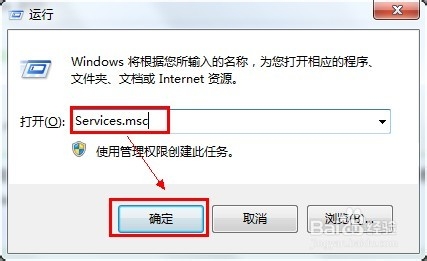
在窗口中找到“windows installer”服务。
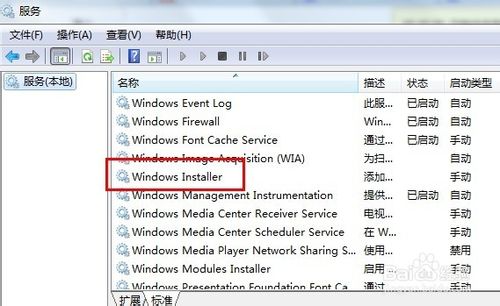
双击打开“windows installer ”服务对话框,设置“启动类型”为自动,并点击服务状态“启动”按钮,再“确定”。
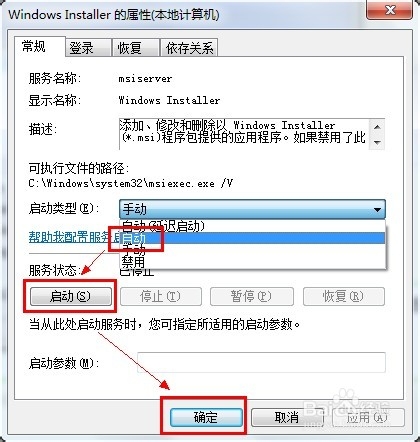
在计算机中找到C:windowssystem32下的cmd.exe文件,鼠标右键单击并选择“以管理员身份运行”。
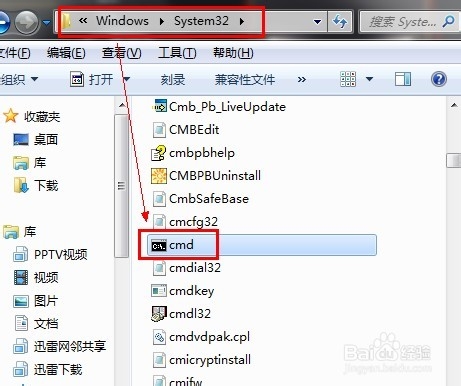
在命令行窗口输入“regsvr32 msi.dll”,回车,提示“dllRegisterserver在msi.dll已成功”,并“确定”退出。
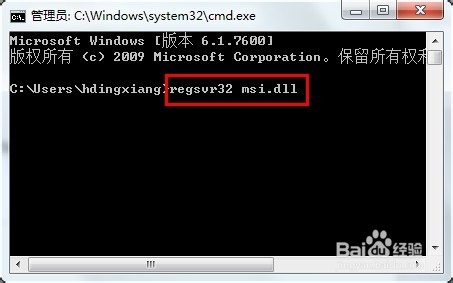
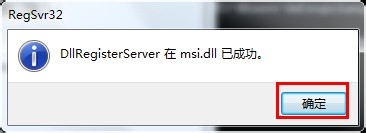
重新安装office 2010 ,问题解决。

 当前位置:
当前位置: